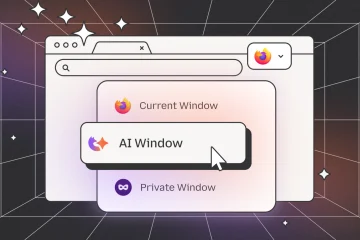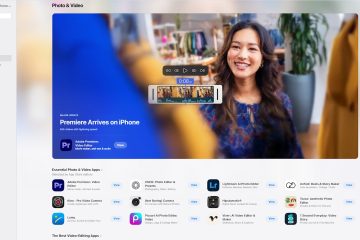Muchos jugadores buscan”cómo obtener la aplicación PlayStation en el PC“porque quieren chatear con amigos, administrar descargas y navegar por PlayStation Store desde una computadora portátil o de escritorio. Al momento de escribir este artículo, Sony no ofrece una aplicación nativa de PlayStation para Windows o macOS, por lo que no existe un instalador directo desde Microsoft Store o el sitio web de PlayStation.
Aún puedes permanecer conectado desde una computadora usando soluciones alternativas seguras: emuladores de Android para la aplicación móvil oficial de PlayStation y el programa oficial PS Remote Play para transmitir tu consola a una PC. Esta guía explica cómo descargar la aplicación Playstation en la PC con emuladores, cómo usarla en Windows 10 y Windows 11, y qué limitaciones debe esperar.
Qué puede y no puede hacer en la PC
Antes de intentar instalar la aplicación Playstation en Windows 10 o Windows 11, necesita tener expectativas claras. La aplicación PlayStation solo es compatible oficialmente con dispositivos Android e iOS, y Sony confirma que no existe una aplicación nativa de PlayStation para PC.
 Puede ejecutar la aplicación PlayStation móvil en una PC a través de un emulador de Android como BlueStacks, LDPlayer o GameLoop. Puedes usar PS Remote Play en Windows para transmitir tu PS5 o PS4 y acceder a muchas funciones de la consola en una pantalla más grande. No puede instalar una versión nativa de Windows de la aplicación PlayStation porque Sony aún no ha lanzado ninguna. Debes evitar las”versiones para PC”no oficiales que no estén basadas en emuladores o que soliciten tu contraseña de PSN fuera de la página de inicio de sesión de Sony.
Puede ejecutar la aplicación PlayStation móvil en una PC a través de un emulador de Android como BlueStacks, LDPlayer o GameLoop. Puedes usar PS Remote Play en Windows para transmitir tu PS5 o PS4 y acceder a muchas funciones de la consola en una pantalla más grande. No puede instalar una versión nativa de Windows de la aplicación PlayStation porque Sony aún no ha lanzado ninguna. Debes evitar las”versiones para PC”no oficiales que no estén basadas en emuladores o que soliciten tu contraseña de PSN fuera de la página de inicio de sesión de Sony.
Hoy en día, cuando la gente habla de”aplicación de PlayStation para PC“, generalmente se refiere a usar la aplicación móvil dentro de un emulador o usar PS Remote Play junto con su navegador y PS Store.
Antes de comenzar: Requisitos para Windows 10 y Windows 11
Los requisitos básicos son similares ya sea que ejecute la aplicación PlayStation en Windows 10 o la aplicación PlayStation en Windows 11. Tu PC solo necesita suficiente energía para manejar un emulador de Android y una conexión a Internet estable.
Una PC con Windows 10 o Windows 11 con al menos 4 GB de RAM y una CPU Intel o AMD moderna. Derechos de administrador en la PC para que pueda instalar un emulador y controladores. Una conexión de banda ancha confiable, idealmente a través de Ethernet o Wi-Fi de 5 GHz, especialmente si planeas usar Remote Play. Una cuenta de PlayStation Network existente y una consola PS4 o PS5 si deseas administrar descargas o usar Remote Play.
Si su hardware cumple con estos requisitos, puede continuar y ver las formas más seguras de descargar la aplicación Playstation en la PC usando herramientas confiables.
Método 1: use Bluestacks u otro emulador de Android
La solución más flexible para cualquiera que pregunte cómo obtener la aplicación Playstation en la PC es un emulador de Android. BlueStacks, LDPlayer y GameLoop ofrecen formas confiables de instalar la aplicación PlayStation en una PC o computadora portátil.
Configura el emulador
Descarga BlueStacks, LDPlayer o GameLoop desde el sitio web oficial del emulador que elijas.  Ejecute el instalador y otorgue los permisos de administrador solicitados. Finalice el asistente de configuración e inicie el emulador una vez que se complete la instalación. Complete la configuración inicial de Android, incluidas las indicaciones de idioma, región y servicios básicos de Google, si es necesario.
Ejecute el instalador y otorgue los permisos de administrador solicitados. Finalice el asistente de configuración e inicie el emulador una vez que se complete la instalación. Complete la configuración inicial de Android, incluidas las indicaciones de idioma, región y servicios básicos de Google, si es necesario.
Instala la aplicación PlayStation dentro del emulador
Abre el emulador y localiza el icono de Google Play Store en la pantalla de inicio. Inicie sesión con una cuenta de Google para poder instalar aplicaciones desde Play Store. Busque”PlayStation App”y verifique que el desarrollador sea PlayStation Mobile Inc. 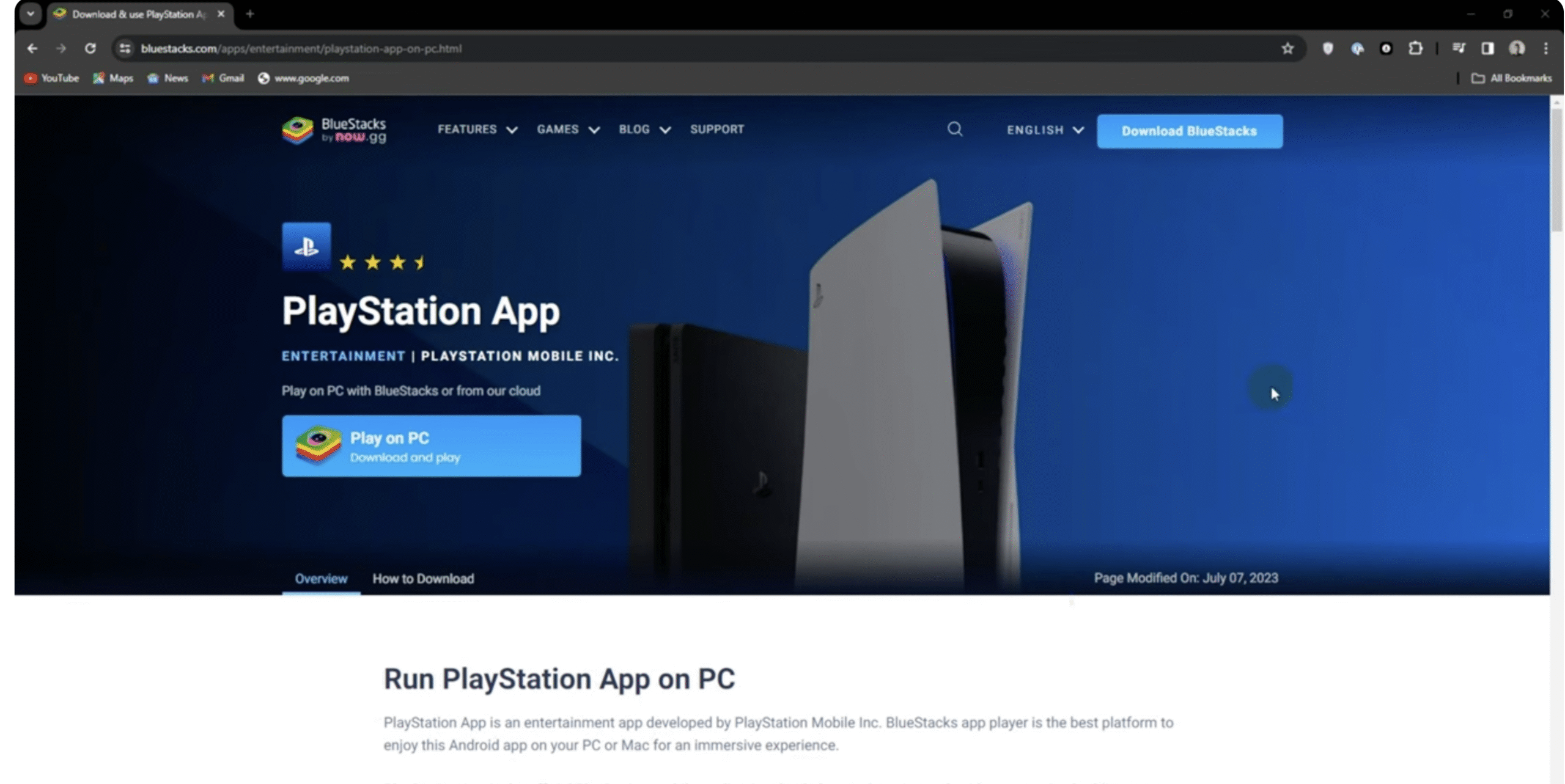
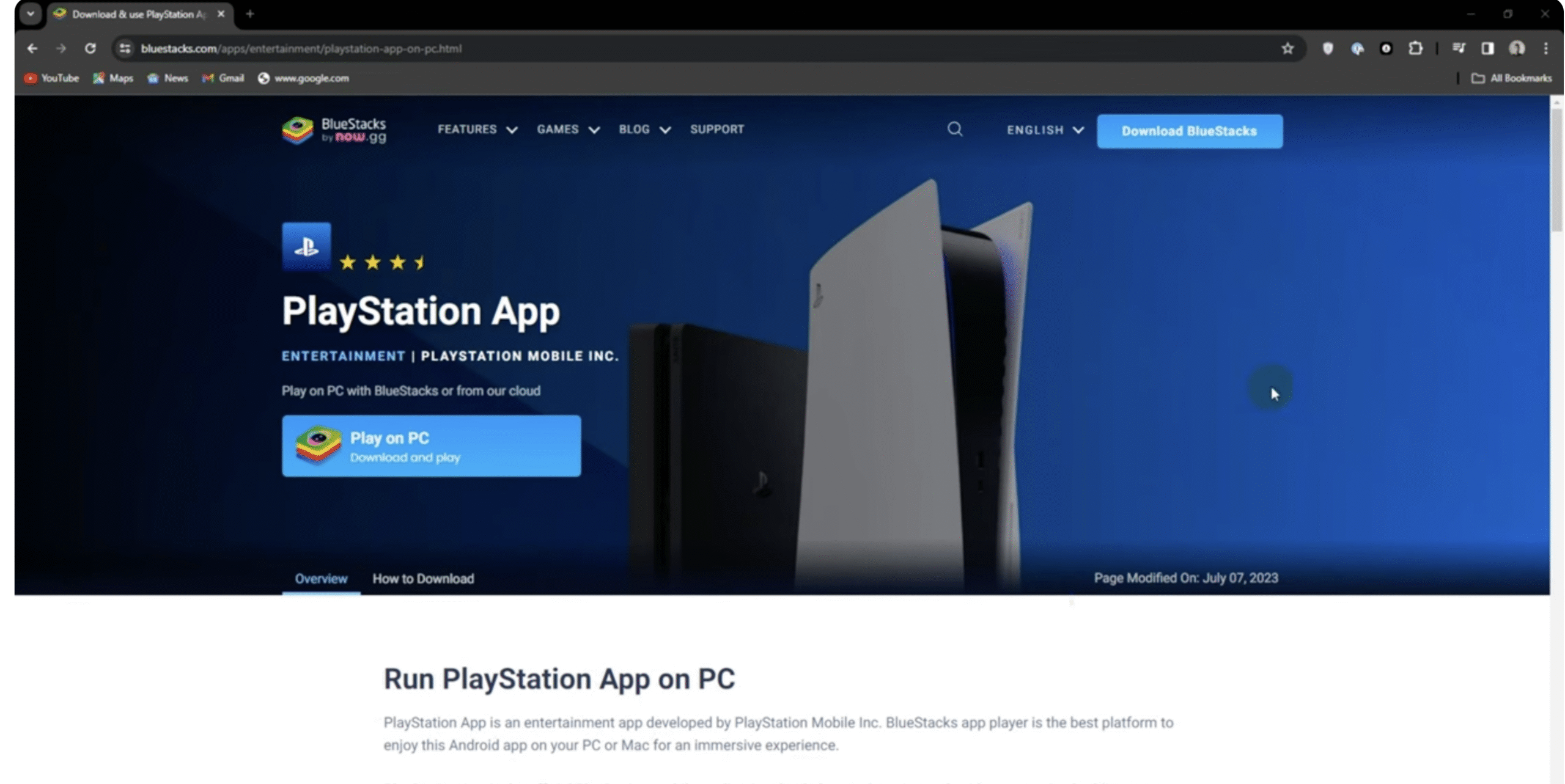 Toque”Instalar”para agregar la aplicación PlayStation a la lista de aplicaciones de su emulador.
Toque”Instalar”para agregar la aplicación PlayStation a la lista de aplicaciones de su emulador. 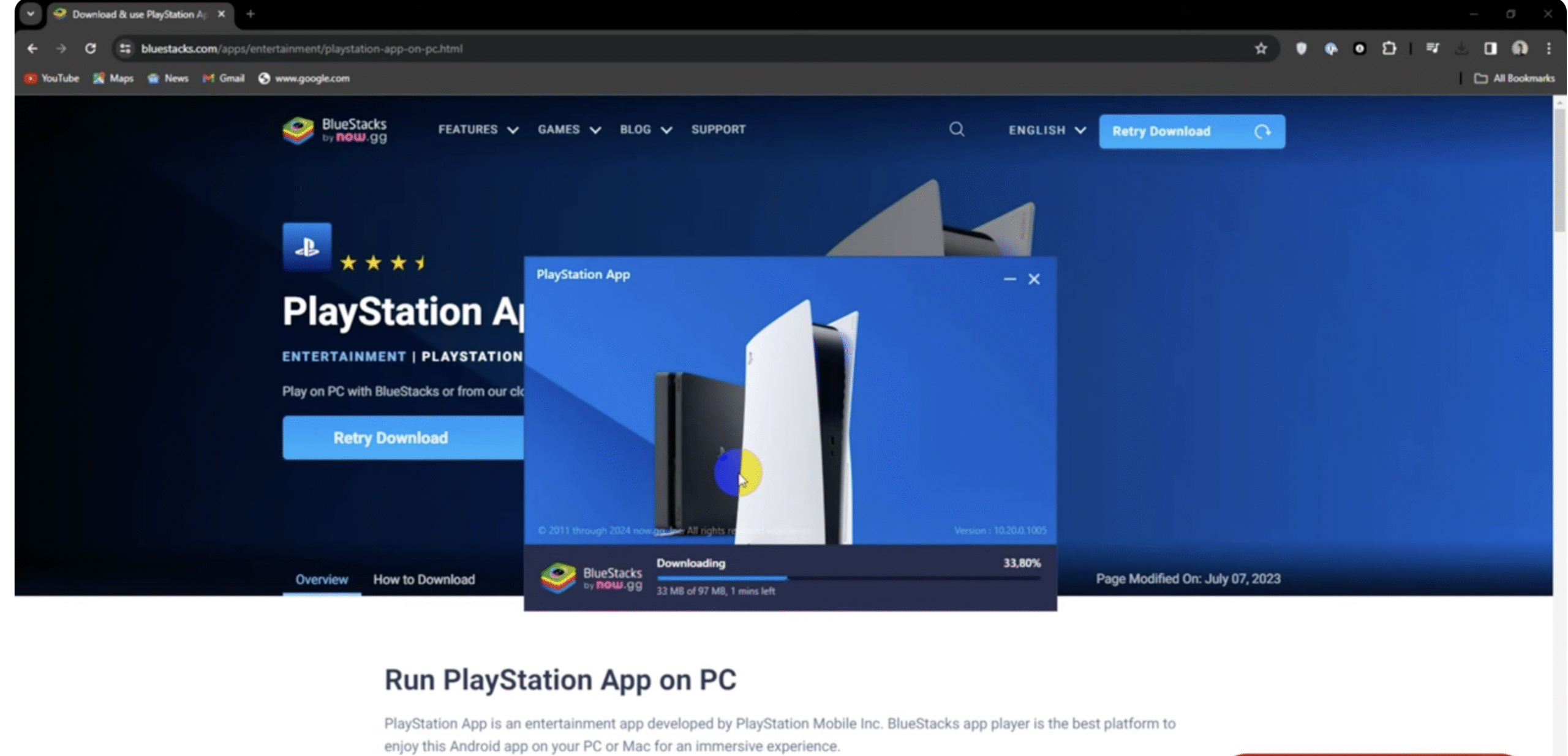
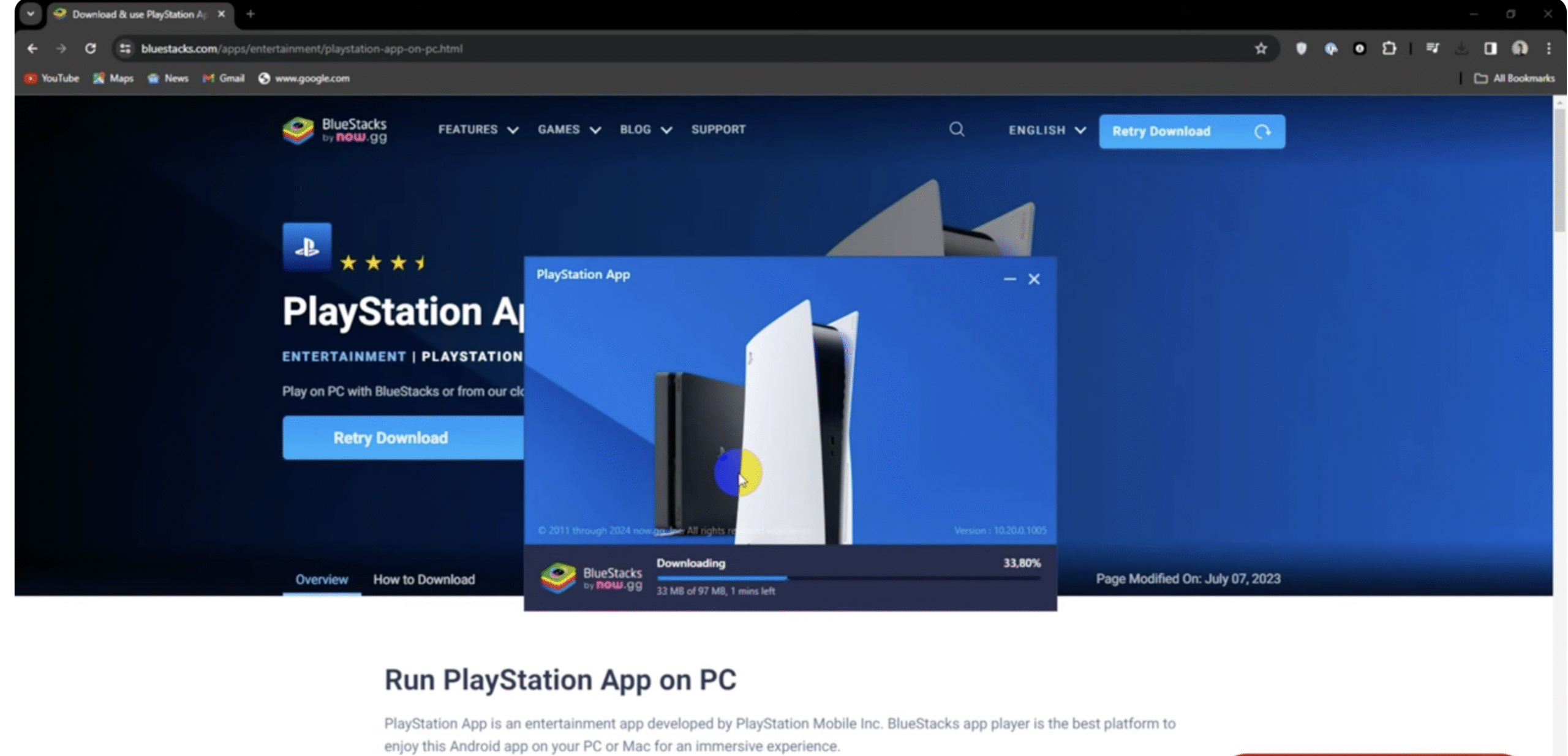 Inicie la aplicación PlayStation e inicie sesión con su cuenta de PlayStation Network.
Inicie la aplicación PlayStation e inicie sesión con su cuenta de PlayStation Network.
Una vez finalizada la configuración, podrás utilizar la aplicación PlayStation móvil en tu escritorio. Puedes comprobar qué amigos están en línea, ver notificaciones, administrar descargas y navegar por PS Store sin levantar el teléfono.
Método 2: usa GameLoop o LDPlayer para una configuración más liviana
Si BlueStacks se siente pesado en tu sistema, aún puedes instalar la aplicación de PlayStation en Windows 10 o Windows 11 con emuladores más livianos como LDPlayer o GameLoop. Estas herramientas están diseñadas para juegos y, a menudo, funcionan bien en hardware de gama media.
Instala la aplicación PlayStation con Gameloop o LDPlayer
Descarga LDPlayer o GameLoop desde el sitio web oficial. Instale y abra el emulador, luego complete sus rápidos pasos de configuración. Utilice la tienda de aplicaciones integrada o la barra de búsqueda para buscar”PlayStation App”. Instale la aplicación PlayStation desde la tienda del emulador o iniciando sesión en Google Play Store. Abre la aplicación e inicia sesión con tu cuenta de PSN para sincronizar tus amigos, tu biblioteca y tu consola.
Este método funciona bien si tu objetivo son funciones complementarias simples como mensajería, notificaciones y administración remota de almacenamiento mientras mantienes tu teléfono libre para otras tareas.
Método 3: usa PS Remote Play en Windows
Si lo que más quieres es jugar juegos desde tu consola o ver la interfaz de tu consola en una pantalla más grande, PS Remote Play es la solución oficial de Sony. Está separada de la aplicación PlayStation móvil, pero a menudo aparece cuando las personas buscan”cómo obtener la aplicación PlayStation en la PC“.
Instala la aplicación PS Remote Play
Visita la página oficial de PS Remote Play en tu navegador en Windows. Descargue el instalador de Windows para PS Remote Play. Ejecute el instalador y acepte los términos de la licencia. Finalice la configuración e inicie la aplicación PS Remote Play desde el menú Inicio.
Conecta tu ps5 o ps4 a tu pc
Enciende tu PS5 o PS4, o ponla en modo de reposo con las funciones de red habilitadas. Conecte un controlador DualSense o DualShock a su PC mediante USB o Bluetooth. Inicia sesión en tu cuenta de PlayStation Network dentro de PS Remote Play. Deje que la aplicación busque su consola y apruebe el emparejamiento si se le solicita. Comience a transmitir su consola a su PC y navegue hasta juegos, configuraciones y almacene contenido.
Remote Play no reemplaza la aplicación PlayStation móvil, pero usar ambas juntas cubre la mayoría de las tareas que las personas esperan cuando hablan de la aplicación PlayStation en Windows 11 o Windows 10.
Método 4: use el navegador para acceder a la tienda y a la cuenta
Si solo necesita acceso a la tienda, administración de juegos o configuración de suscripción desde una PC, el método más rápido es el navegador. Esta no es una respuesta completa para obtener la aplicación PlayStation en el ordenador, pero realiza muchas de las mismas tareas sin instalar nada.
Abre tu navegador preferido en Windows y ve al sitio web de PlayStation Store. Inicia sesión con tu cuenta de PSN para ver tu biblioteca y tu historial de compras. Compre juegos, canjee cupones y administre suscripciones directamente en el navegador. Activa descargas a tu PS5 o PS4 si la consola está vinculada y en línea.
Algunos navegadores también te permiten instalar el sitio como una aplicación web progresiva (PWA), por lo que puedes fijar un ícono de PlayStation en tu escritorio para acceder rápidamente a la tienda.
Solución de problemas comunes
Cuando ejecutas la aplicación PlayStation a través de un emulador, puedes encontrarte con problemas de rendimiento, inicio de sesión o de red. Estos consejos le ayudarán a mantener la configuración fluida en cualquier máquina con Windows.
Aumente la asignación de RAM y CPU del emulador en su configuración si el desplazamiento se retrasa. Actualice sus controladores de gráficos y cierre otras aplicaciones pesadas para liberar recursos del sistema. Utilice Ethernet por cable o una señal Wi-Fi potente de 5 GHz para la transmisión de Uso a distancia. Habilite la virtualización de hardware (Intel VT-x o AMD-V) en el BIOS de su PC si el emulador lo recomienda. Inicie sesión únicamente a través de las páginas de inicio de sesión oficiales de Sony dentro de la aplicación y nunca comparta su contraseña de PSN con ningún sitio web de terceros. Actualice su emulador y la aplicación PS Remote Play con regularidad para obtener correcciones de errores y mejoras de rendimiento.
Preguntas frecuentes
¿Puedo instalar una aplicación nativa de PlayStation en Windows?
No. Al momento de escribir este artículo, no existe una versión oficial para Windows de la aplicación PlayStation. Sony afirma que la aplicación solo es compatible con Android e iOS, por lo que cualquier descarga de la aplicación PlayStation para PC que no utilice un emulador debe tratarse con precaución.
¿Es seguro usar un emulador de Android?
Usar un emulador conocido como BlueStacks, LDPlayer o GameLoop generalmente es seguro siempre y cuando lo descargues del sitio web oficial y mantengas tu PC actualizado. Evite sitios APK no oficiales o aplicaciones de PlayStation”modificadas”que puedan incluir malware.
¿Estos métodos funcionan tanto en Windows 10 como en Windows 11?
Sí. Los métodos del emulador funcionan tanto en Windows 10 como en la aplicación PlayStation en Windows 11 siempre que tu PC cumpla con los requisitos mínimos del emulador. PS Remote Play también es compatible con las versiones actuales de Windows, por lo que puedes seguir los mismos pasos en la mayoría de las PC modernas.
¿Puedo usar estos métodos en una computadora del trabajo o de la escuela?
Eso depende de las políticas de tu organización. Muchos dispositivos laborales o escolares bloquean la instalación de emuladores o restringen el acceso de administrador. Si no está seguro, verifique su política de uso aceptable o consulte a su equipo de TI antes de intentar descargar la aplicación PlayStation en la computadora en el trabajo.
¿Qué pasa si solo quiero juegos en la nube en la computadora?
Si solo le interesa la transmisión en la nube y no la experiencia del compañero móvil, puede usar las opciones de juegos en la nube de PlayStation, cuando estén disponibles, o reproducir versiones de títulos de PlayStation para PC. Esos servicios están separados de la aplicación PlayStation y no requieren un emulador.
Conclusión
No existe una versión oficial de Windows de la aplicación PlayStation, por lo que cualquiera que quiera saber cómo obtener la aplicación PlayStation en una PC debe confiar en soluciones alternativas seguras. Los emuladores de Android como BlueStacks, LDPlayer y GameLoop te permiten ejecutar la aplicación móvil oficial en una computadora de escritorio, mientras que PS Remote Play te permite transmitir tu PS5 o PS4 a tu computadora.
Configura el emulador que mejor se adapte a tu hardware, instala la aplicación y protege tu cuenta de PSN con contraseñas seguras y autenticación de dos factores. Combine el emulador, el acceso al navegador y el Uso a distancia, y tendrá una forma flexible y moderna de administrar su mundo PlayStation desde cualquier PC con Windows 10 o Windows 11.